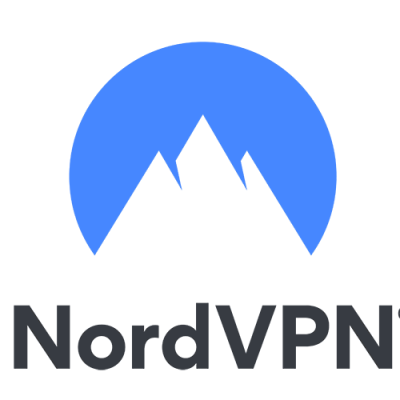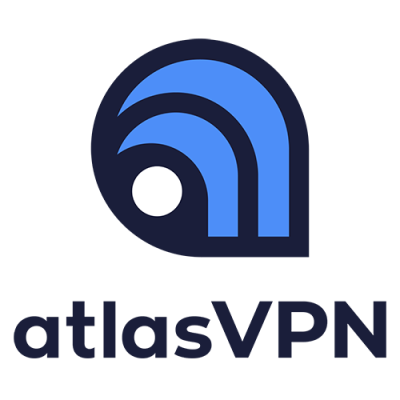Negli ultimi tempi sfruttare una VPN è diventato sempre più importante per proteggere la privacy dei dispositivi connessi a Internet dai rischi più diffusi. Le reti virtuali private si rivelano inoltre ottimi strumenti per cambiare IP e accedere alle risorse altrimenti inaccessibili dall'Italia o all'estero.
Configurare una VPN sui PC e sui dispositivi mobile è tutto sommato semplice, grazie a servizi che offrono interfacce di gestioni molto chiare e app semplici e immediate, al punto che non è necessario essere grandi esperti informatici per stabilire una connessione cifrata e sicura.
Nei capitoli che seguono è possibile scoprire come funzionano le configurazioni di una VPN su tutti i principali dispositivi informatici moderni, in modo da proteggere la connessione quando utilizziamo un PC con Windows, un iPhone e un dispositivo Android.
Installare e configurare una VPN su Windows
Per configurare una VPN su Windows 11 o Windows 10 è possibile scegliere tra due metodi: utilizzare il software VPN fornito dal servizio scelto oppure configurare manualmente i parametri VPN necessari alla connessione cifrata.
Il primo metodo è quello altamente consigliato per tutti gli scenari d'uso ed è molto semplice da seguire anche per i principianti. Il secondo metodo è consigliato per chi deve effettuare una configurazione a una VPN aziendale, o vuole configurare a mano i parametri per l'accesso a un preciso server VPN cifrato.
Applicazione VPN pronta all'uso
Praticamente tutti i servizi VPN presenti sul mercato permettono di scaricare la propria applicazione compatibile con Windows, in grado di avviare velocemente la connessione cifrata e di scegliere il server a cui connettersi. Per procedere con la configurazione è sufficiente scegliere il servizio VPN preferito, premere sul tasto Ottieni o Installa, creare un nuovo account utente, scegliere l'abbonamento preferito e, non appena l'account è attivo, scaricare l'eseguibile per Windows.
I tre migliori servizi che abbiamo selezionato sono NordVPN, Surfshark e AtlasVPN. Tutti e tre permettono di scaricare l'app VPN dedicata direttamente dal sito.
- Windows
- Linux
- Mac
- Android
- Chrome OS
- iOS
- Windows
- Linux
- Mac
- Android
- iOS
- Windows
- Mac
- Android
- iOS
- Smart TV
Al termine dello scaricamento facciamo doppio clic sul file eseguibile e seguiamo tutti i passaggi richiesti per installare l'applicazione VPN. Non appena l'installazione è terminata, apriamo il menu Start e cerchiamo il nome del servizio VPN installato.
Nell'interfaccia che si aprirà eseguiamo l'accesso con l'account creato poco prima e, non appena comparirà la schermata d'avvio della VPN, scegliamo sulla mappa il server VPN da utilizzare. Altrimenti, premiamo su Connessione rapida o simili per avviare subito una connessione VPN, lasciando all'app il compito di scegliere il server più vicino.
Configurazione manuale VPN
Per la configurazione manuale dei parametri della connessione VPN su Windows 11 premiamo con il tasto destro sul menu Start e clicchiamo sulla voce Impostazioni. Infine, nel menu Rete e Internet.
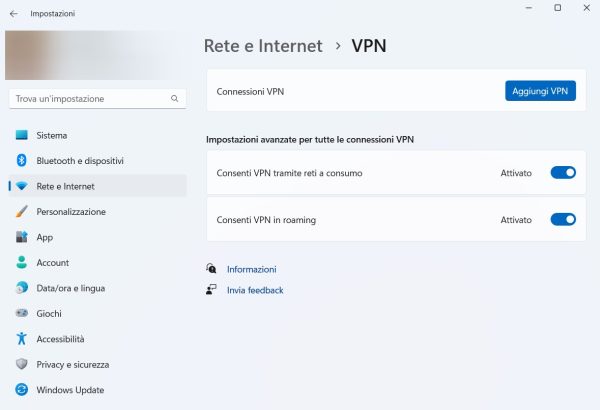
Nel nuovo menu premiamo sulla voce VPN, clicchiamo sul tasto Aggiungi VPN e inseriamo manualmente tutti i parametri richiesti per la connessione, facendo particolare attenzione al nome del server, al tipo di connessione VPN (preferendo IKEv2 se possibile) e ai parametri d'accesso.
Dopo aver inserito tutti i dati premiamo in basso su Salva per aggiungere la connessione VPN a Windows. Per avviare la connessione VPN è sufficiente premere su Connetti accanto alla voce appena creata o, in alternativa, premere in basso a destra sulle icone di sistema e premere sul tasto VPN (visibile accanto al tasto Bluetooth).
Su Windows 10 la procedura è molto simile: portiamoci nel percorso Impostazioni -> Rete e Internet -> VPN, premiamo su Aggiungi connessione VPN e inseriamo i parametri come visto poco fa.
Installare e configurare una VPN su iPhone
Creare una VPN su iPhone è molto semplice. Per configurarla è possibile seguire due strade molto simili a quelle viste su Windows, anche se ovviamente cambiano i passaggi da effettuare. Su iPhone è possibile sia installare l'app dedicata del servizio VPN scelto, sia configurare manualmente i parametri della connessione VPN, così da venire incontro a qualsiasi esigenza.
Applicazione VPN pronta all'uso
Per installare e configurare velocemente una VPN su iPhone scegliamo un servizio compatibile con la piattaforma Apple, così da poter scaricare l'app direttamente dall'App Store.
Una volta scelto il servizio VPN e attivato il relativo account (come visto nel capitolo dedicato a Windows) portiamoci nell'App Store, premiamo in basso a destra sull'icona Cerca, pigiamo sulla barra superiore e digitiamo il nome del servizio VPN sottoscritto.
Tra i risultati di ricerca premiamo sull'anteprima dell'app VPN da installare, quindi premiamo su Ottieni per installarla sull'iPhone, premendo su Installa e confermando l'identità con la password dell'account Apple o, in alternativa, utilizzando il Face ID o il Touch ID.
Al termine del download è sufficiente premere sul tasto Apri per aprire l'app; in alternativa è possibile aprire la Libreria app (partendo dalla home ed effettuando uno o più swipe sullo schermo da destra a sinistra) e cercare l'app VPN appena installata.
All'apertura dell'app VPN inseriamo le credenziali d'accesso create per l'account. Successivamente scegliamo uno dei server VPN disponibili per proteggere efficacemente sia la connessione Wi-Fi sia la connessione su rete dati cellulare.
Configurazione manuale VPN
Per creare correttamente una connessione VPN con i parametri inseriti manualmente apriamo l'app Impostazioni, premiamo sul menu Generali, pigiamo su VPN e gestione dispositivi, premiamo su VPN e infine su Aggiungi configurazione VPN.
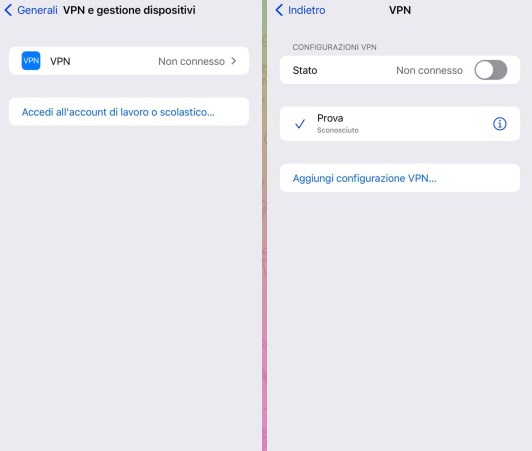
Nella schermata che si aprirà, forniamo tutti i parametri necessari per la connessione, preferendo IKEv2 come tipo di connessione VPN e inserendo il nome del server, la descrizione e il tipo di autenticazione.
Al termine della configurazione premiamo in alto su Fine per salvare le modifiche. Ora è possibile connetterci al server VPN scelto attivando l'interruttore presente nella schermata VPN, oppure portandoci nuovamente della schermata iniziale delle Impostazioni e premendo sull'interruttore presente accanto al tasto VPN.
Installare e configurare una VPN su Android
Per chi si sta chiedendo come creare una VPN sui telefoni Android, la risposta è molto semplice. Anche in questo caso, è consigliabile utilizzare le app VPN fornite dai servizi, così da poter stabilire sempre correttamente la connessione, qualsiasi sia il produttore del telefono.
Se invece necessitiamo della procedura per l'inserimento manuale dei parametri VPN dovremo comunque esplorare il menu delle impostazioni del nostro telefono, visto che la procedura cambia leggermente da un produttore all'altro.
Applicazione VPN pronta all'uso
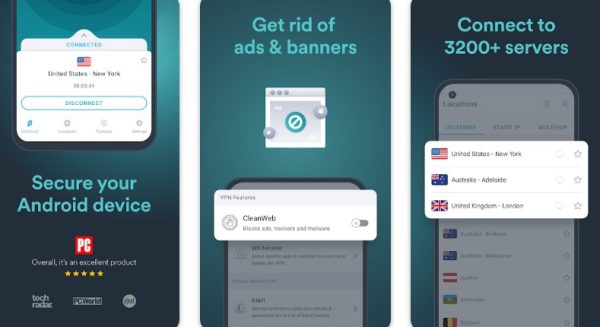
Per realizzare la connessione VPN su qualsiasi dispositivo Android apriamo il Google Play Store, pigiamo in alto sulla barra di ricerca e inseriamo il nome del servizio VPN scelto (e di cui abbiamo già un account).
Dopo aver trovato l'app giusta, apriamo la schermata d'anteprima della stessa e premiamo su Installa per installare l'app sul nostro telefono. Al termine dell'installazione premiamo su Apri direttamente dal Play Store o portiamoci nella libreria delle app e selezioniamo l'app appena scaricata.
Nella schermata iniziale inseriamo le credenziali d'accesso del servizio VPN e iniziamo subito a proteggere la nostra connessione utilizzando il tasto di connessione rapida. In alternativa si può premere su una delle nazioni supportate dall'app e scegliere il server da utilizzare.
Configurazione manuale VPN
Come accennato nell'introduzione al capitolo non è possibile riassumere le procedure di tutti i produttori di telefoni Android, ma per somme linee è possibile comunque ottenere una procedura "standard" per configurare manualmente una VPN su qualsiasi dispositivo Android.
Per procedere apriamo l'app Impostazioni, cerchiamo il menu VPN, premiamo sulla voce o sul tasto Aggiungi VPN e inseriamo i parametri di connessione, preferendo il il tipo IKEv2 quando richiesto dalla schermata.
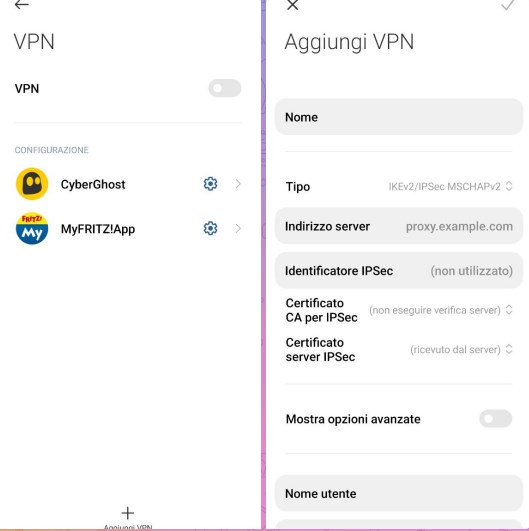
Con i parametri perfettamente inseriti premiamo in alto a destra sull'icona per la conferma. Poi attiviamo subito la connessione VPN premendo l'interruttore presente nella schermata generale. Come valida alternativa possiamo sempre attivare la connessione dal menu Impostazioni o utilizzando uno dei tasti rapidi presenti nel menu delle azioni rapide (il tasto in questione non è presente su tutti i telefoni quindi meglio controllare).
Come configurare una VPN sul router
Per proteggere tutti i dispositivi presenti nella nostra rete locale è possibile impostare la connessione VPN direttamente sul router, in modo da evitare la configurazione manuale su ogni singolo dispositivo.
Questo è il metodo migliore se vogliamo impostare una connessione VPN per esempio per la Smart TV, per le console di gioco o per altri device multimediali, visto che tutti verranno protetti dalla connessione cifrata e sicura generata direttamente dal router.
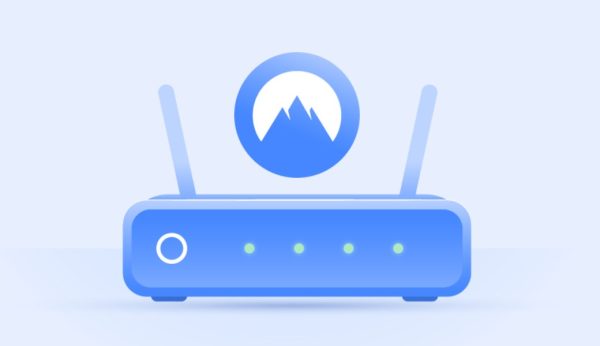
Per poter realizzare una connessione VPN sul router è necessario scegliere un router che disponga del supporto a OpenVPN. Questo router andrà collegato in cascata con il modem o il router utilizzato per l'accesso ad Internet, proteggendo così solo i dispositivi che si connetteranno direttamente ad esso.
Un buon router VPN che è possibile utilizzare per creare una rete protetta è il € 35,64, dotato del supporto al client OpenVPN e liberamente configurabile con i parametri dei principali fornitori VPN.
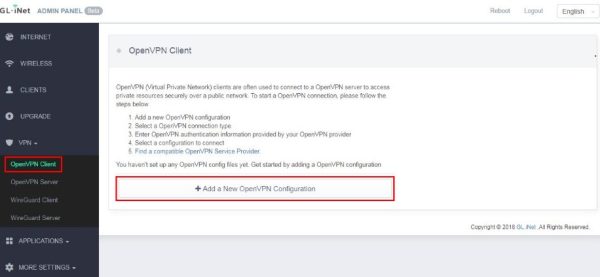
Se siamo interessati a seguire questa via non dobbiamo far altro che installare il router VPN preferito, collegarlo (con un cavo Ethernet) al nostro modem o router, connetterci ad esso tramite cavo Ethernet, accedere al pannello di configurazione da un browser web (leggiamo il manuale d'uso del router scelto per scoprire l'indirizzo IP) e portarci nella schermata riservata alle connessioni VPN.
Grazie al supporto a OpenVPN è possibile stabilire velocemente una connessione VPN sul router utilizzando dei file di configurazione già pronti all'uso: questi file possono essere scaricati presso tutti i principali provider VPN e sono riconoscibili dall'estensione .ovpn.
Dopo aver ottenuto il file di configurazione e i parametri d'accesso (di solito username e password dell'account, ma può variare in base al servizio VPN) portiamoci nel router VPN, apriamo il menu VPN, carichiamo il file di configurazione .ovpn e inseriamo le credenziali d'accesso alla VPN.
Ora che il client OpenVPN è configurato premiamo sul tasto Connect VPN o simili per avviare la connessione cifrata. D'ora in avanti tutti i dispositivi connessi al router VPN (via Ethernet o Wi-Fi) saranno protetti e potranno ottenere anche un IP diverso rispetto a quello ottenibile sul modem o sul router principale.
Perché usare una VPN?

Possono esserci svariati motivi per cui è consigliabile effettuare la configurazione di una VPN, per proteggere i propri device:
- nascondere la propria identità: con una VPN nascondiamo la nostra identità digitale, ottenendo un nuovo indirizzo IP e impedendo la raccolta dei dati da parte dei siti;
- navigare sui siti bloccati: se alcuni siti non risultano raggiungibili dall'Italia è possibile usare una VPN per ottenere un indirizzo IP straniero compatibile con i siti bloccati;
- navigare in Italia dall'estero: se siamo all'estero possiamo navigare come se fossimo in Italia, ottenendo così l'accesso ai siti disponibili solo per gli utenti italiani;
- velocizzare lo streaming video: con una connessione cifrata è impossibile analizzare la natura del traffico dati, rendendo quindi inutili i filtri applicati dal provider Internet per rallentare la connessione agli utenti che vedono molti video in streaming;
- proteggere la privacy nei giochi online: chi gioca online in multiplayer può nascondere la propria identità e proteggersi dagli attacchi hacker o dagli attacchi DDoS;
- connettersi alla rete aziendale da remoto: in molti uffici è necessario utilizzare una VPN aziendale per poter accedere alla intranet o per aprire i siti e le piattaforme web destinate ai dipendenti.
Queste sono solo alcune delle motivazioni che spingono molti utenti a installare una VPN sul proprio PC o sul dispositivo mobile, consapevoli di ottenere una connessione cifrata, sicura ed impossibile da intercettare, specie se scegliamo un servizio VPN a pagamento.
Conclusioni
Come abbiamo visto, creare una connessione di rete VPN è davvero molto semplice, indipendentemente dal tipo di dispositivo che scegliamo di proteggere. Tutti i principali provider VPN forniscono ormai delle comode app da installare su PC o su dispositivi mobile in grado di garantire una connessione veloce e sicura in ogni condizione d'utilizzo.
Per gli utenti che necessitano di connettere più dispositivi è consigliabile utilizzare un router VPN, configurando manualmente i parametri di connessione grazie al supporto a OpenVPN.
Se invece dobbiamo accedere a una rete aziendale configuriamo i parametri VPN manualmente utilizzando i menu dedicati presenti in Windows 11, Windows 10, iPhone ed Android, preferendo (quando possibile) il tipo IKEv2 per per stabilire correttamente la connessione.